在CentOS系统中进行VNC Viewer的离线安装,主要依赖于提前下载好所需的安装包,并在目标主机上通过本地方式进行部署,这种方法适用于无法直接访问互联网的内网环境或需要批量部署的场景,以下是详细的操作步骤和注意事项。
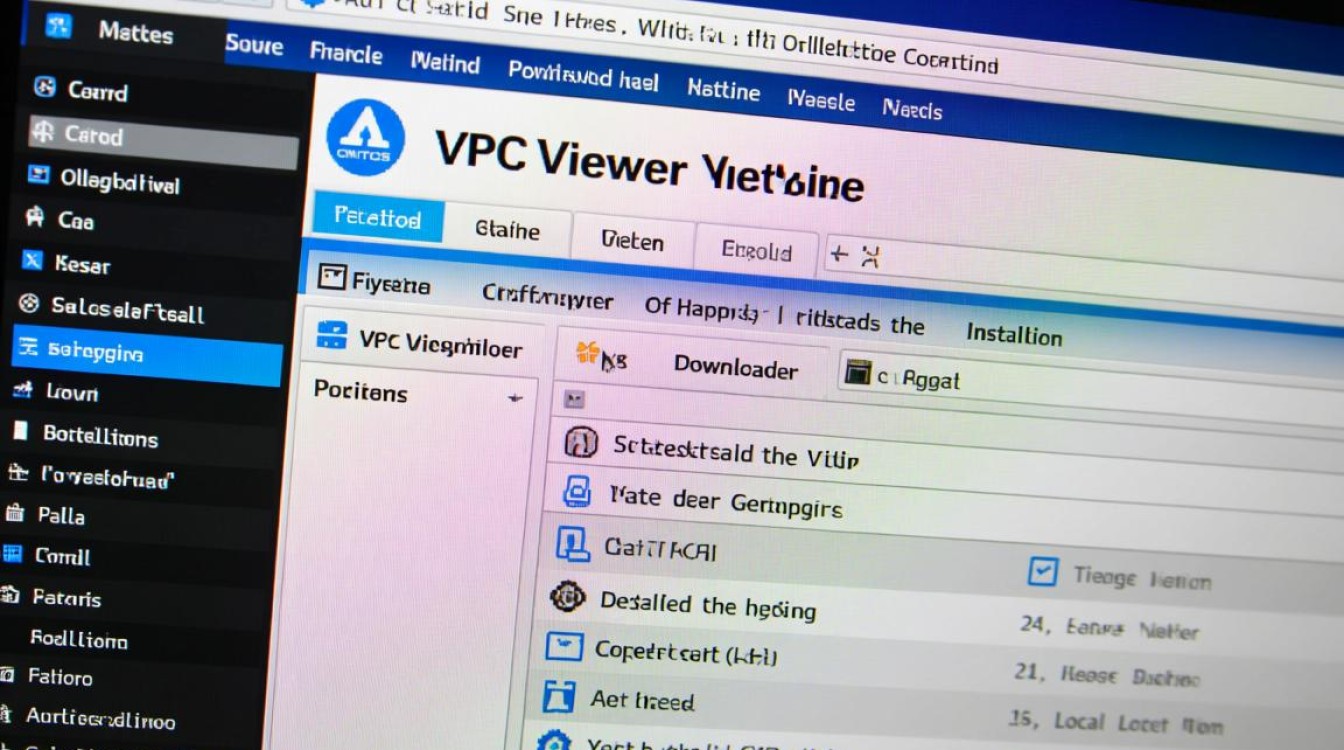
准备工作
在开始离线安装前,需要确保已完成以下准备工作:
-
确定系统版本:首先确认目标CentOS系统的版本(如CentOS 7或CentOS 8),因为不同版本的软件包管理器和依赖关系可能存在差异,可通过执行
cat /etc/redhat-release命令查看系统版本。 -
准备安装环境:确保目标主机已安装必要的编译工具和依赖库,对于VNC Viewer,通常需要安装
gcc、make、libX11、libXext、libXtst等,可通过以下命令安装(在有网络的环境中提前下载好这些依赖的rpm包):yum groupinstall "Development Tools" -y yum install libX11 libXext libXtst -y
-
下载VNC Viewer安装包:在有网络的环境中,从RealVNC官网或其他可信源下载VNC Viewer的Linux版本安装包(通常为
.tar.gz格式),下载VNC Viewer 6.20.0版本:wget https://www.realvnc.com/download/file/viewer.files/VNC-Viewer-6.20.0-Linux-x64.tar.gz
下载完成后,将安装包传输到目标主机的
/opt目录下,或通过其他方式(如U盘)复制到目标主机。
离线安装步骤
解压安装包
将下载的VNC Viewer安装包解压到指定目录,解压到/opt/vncviewer:
tar -zxvf VNC-Viewer-6.20.0-Linux-x64.tar.gz -C /opt/vncviewer
解压后,进入该目录查看文件结构:
cd /opt/vncviewer ls -l
通常会看到vncviewer可执行文件及其他相关库文件。
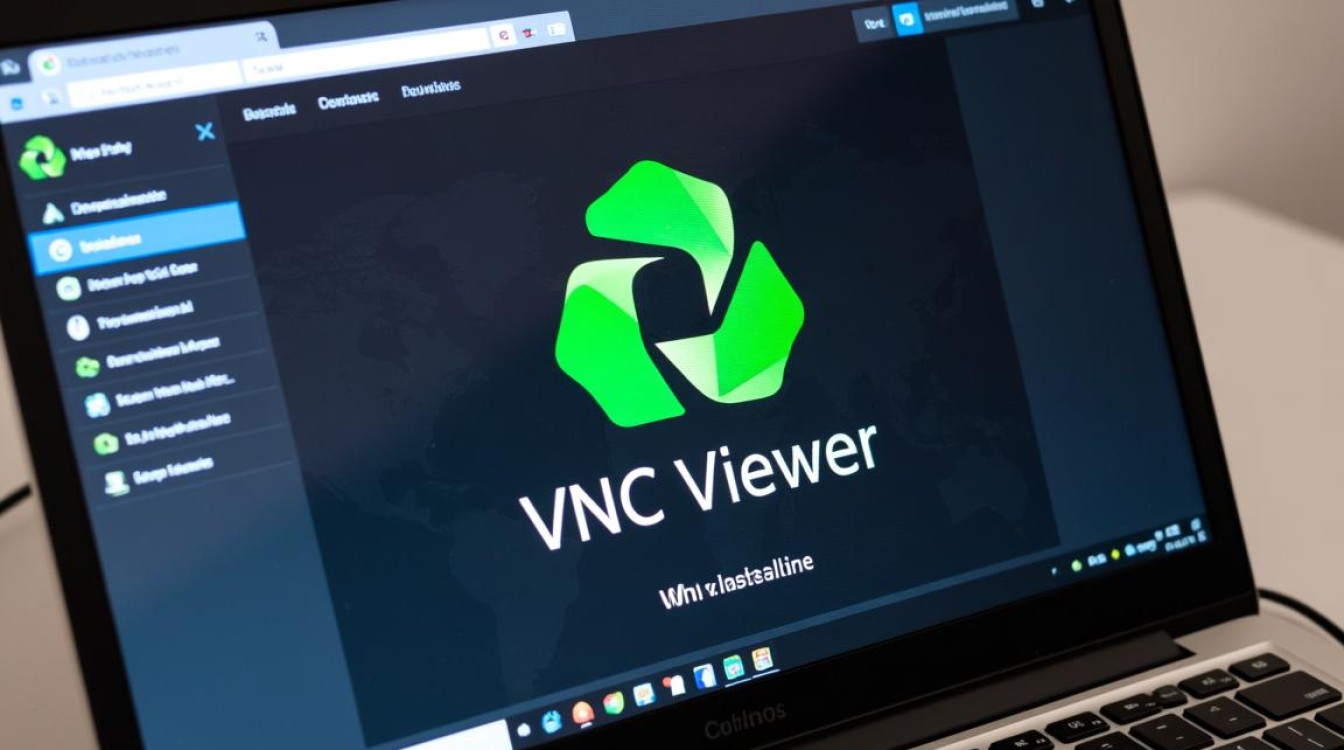
设置可执行权限
确保vncviewer文件具有可执行权限:
chmod +x vncviewer
创建桌面快捷方式(可选)
为了方便使用,可以创建桌面快捷方式,在用户桌面目录下创建一个.desktop文件:
vi ~/Desktop/vncviewer.desktop ```如下: ```ini [Desktop Entry] Version=1.0 Type=Application Name=VNC Viewer Comment=VNC Remote Desktop Client Exec=/opt/vncviewer/vncviewer Icon=/opt/vncviewer/icons/vncviewer.png Terminal=false Categories=System;RemoteAccess;
保存文件后,赋予可执行权限:
chmod +x ~/Desktop/vncviewer.desktop
配置环境变量(可选)
如果希望在任何目录下都能直接运行vncviewer,可以将其添加到系统环境变量中,编辑/etc/profile文件:
vi /etc/profile
在文件末尾添加以下内容:
export PATH=$PATH:/opt/vncviewer
保存后,执行以下命令使配置生效:
source /etc/profile
验证安装
完成安装后,可通过以下命令验证VNC Viewer是否正常运行:
vncviewer --help
如果显示帮助信息,则说明安装成功,可以通过命令行启动VNC Viewer并连接到远程VNC服务器:
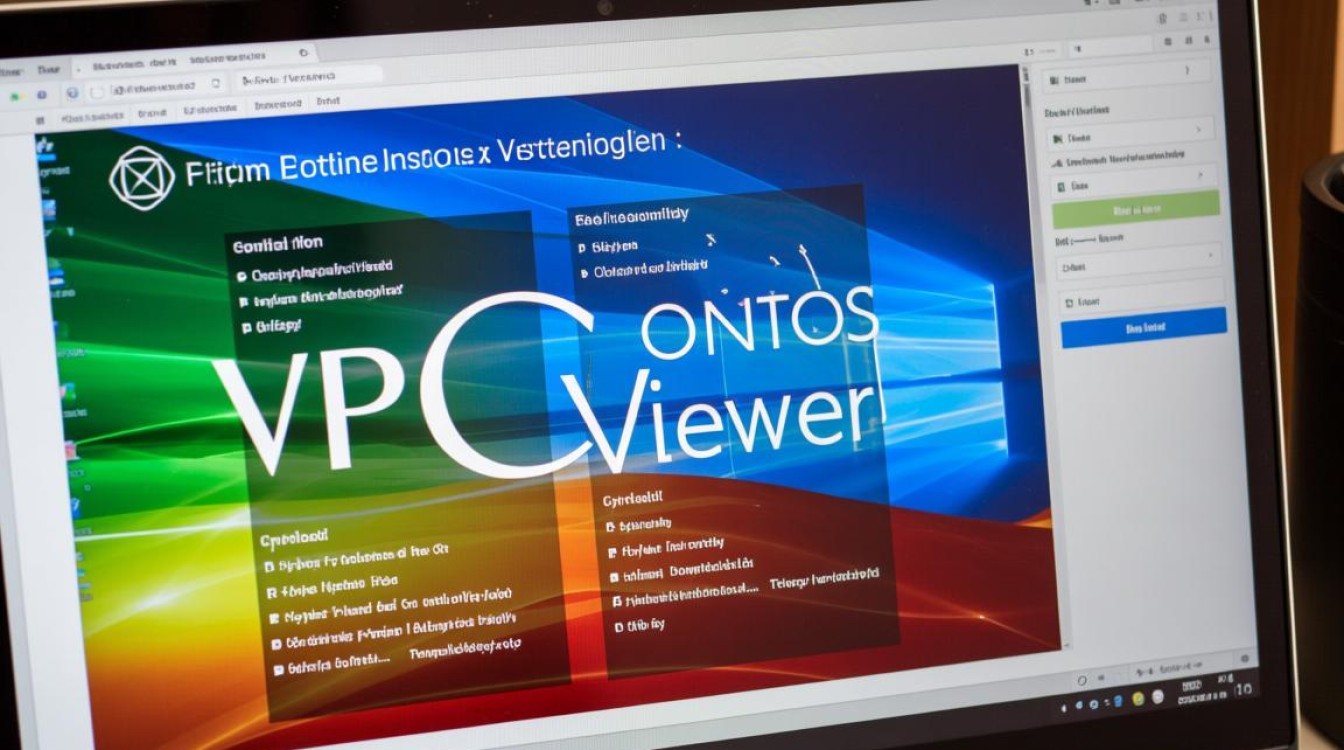
vncviewer <服务器IP>:<显示编号>
常见问题及解决方法
在离线安装过程中,可能会遇到以下问题:
-
依赖库缺失:如果运行
vncviewer时提示依赖库缺失(如libX11.so.6),需要从有网络的环境中下载对应的rpm包,并使用rpm命令手动安装:rpm -ivh libX11-1.6.7-4.el7.x86_64.rpm --nodeps --force
注意:
--nodeps和--force选项用于强制安装,可能导致不兼容问题,建议尽量安装完整的依赖包。 -
权限问题:如果普通用户无法运行
vncviewer,检查文件权限是否正确,或尝试将普通用户添加到root组(不推荐,建议通过sudo授权)。
相关问答FAQs
问题1:离线安装VNC Viewer时,如何解决依赖库缺失的问题?
解答:依赖库缺失是离线安装的常见问题,解决方法包括:
- 在有网络的环境中,使用
yum或dnf命令下载所有依赖的rpm包(如yumdownloader --destdir ./deps libX11 libXext),然后将这些包传输到目标主机并手动安装。 - 使用
ldd命令查看vncviewer依赖的库文件,然后逐一下载对应的rpm包。ldd vncviewer | grep "not found"
根据输出结果下载缺失的库文件。
- 如果目标主机允许,可以安装本地yum源,通过
yum localinstall命令自动解决依赖关系。
问题2:离线安装后,VNC Viewer无法启动,提示“cannot connect to X server”怎么办?
解答:该错误通常是由于无法连接到X Window系统导致的,解决方法包括:
- 确保目标主机已安装图形界面(如GNOME或KDE),并且X服务正在运行,可通过
startx或systemctl isolate graphical.target命令启动图形界面。 - 检查当前用户是否具有访问X服务器的权限,可通过
xhost +命令临时允许所有用户访问(不安全,仅用于测试),或配置~/.Xauthority文件。 - 如果是通过SSH远程操作,确保使用
-X或-Y选项启用X11转发,ssh -X user@remotehost
- 检查VNC Viewer的运行环境变量,确保
DISPLAY变量正确设置(通常为0)。